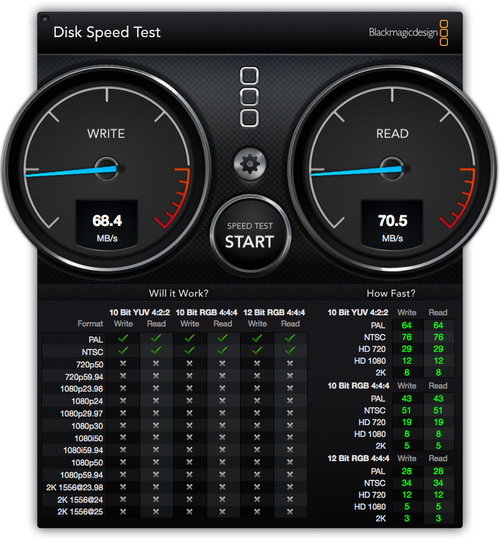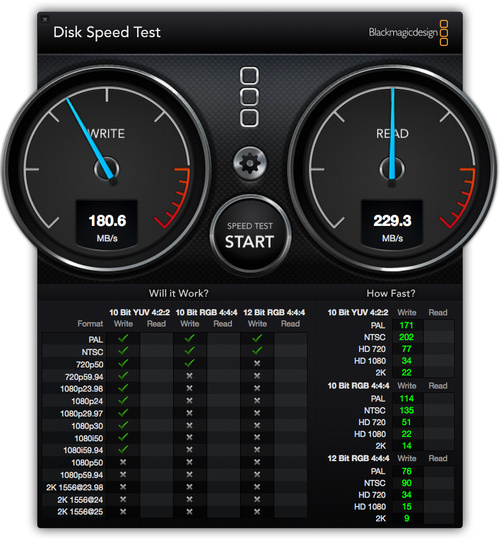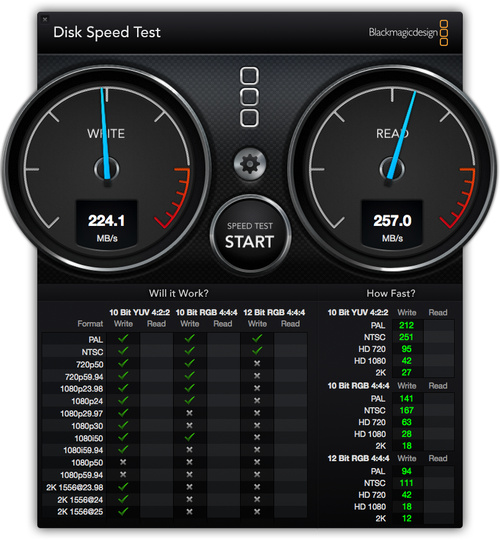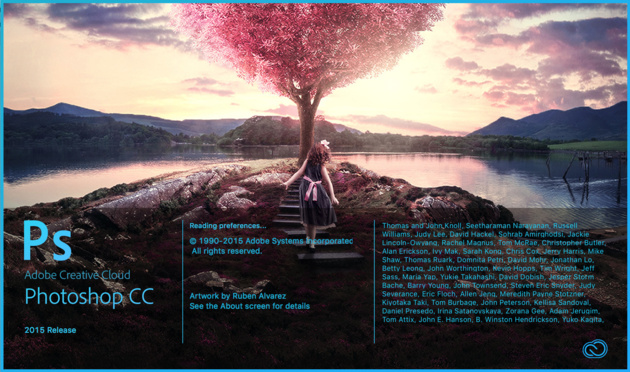Что такое SSD-диски? Кому они будут полезны?
Среди всего многообразия компьютерных комплектующих есть такие устройства, как SSD-накопители. Слава о них ходит спорная: с одной стороны, они быстрые и надежные, с другой — достаточно дорогие и имеют меньший объём по сравнению с классическими HDD.
На первый взгляд может показаться, что, что это выбор гиков — любителей хитрых гаджетов и всевозможных компьютерных новинок. На самом же деле фотографам, операторам и режиссёрам видеомонтажа без SSD уже никуда, и мы обязательно разберёмся почему.
Итак, что такое SSD-накопитель? Разбираться будем на примере вполне доступной модели, предоставленной нам на тестирование компанией SanDisk, — SanDisk™ SSD Plus ёмкостью 240 ГБ.
SSD (Solid-State Drive) — это твердотельный накопитель на базе флеш-памяти. Отличаются SSD от «жёстких» HDD-дисков в первую очередь отсутствием механических деталей и более компактными размерами. Классический SSD даже самой большой ёмкости чаще всего выполнен в форм-факторе ноутбучного 2,5-дюймового накопителя. Сделано это для того, чтобы с лёгкостью заменять обычные HDD в стандартных отсеках компьютерного оборудования.
В комплекте поставки некоторых новых SSD можно даже обнаружить специальные адаптеры, благодаря которым SSD-диск устанавливается в большой отсек для полноразмерного 3,5-дюймового HDD. В комплекте с SanDisk™ SSD Plus идёт совсем уж экзотичная штуковина — пластиковая рамка, предназначенная для утолщения накопителя. Она будет кстати, если вы захотите установить его в корпус «бывалого» ноутбука, рассчитанного на 9,5-мм накопители (толщина SanDisk™ SSD Plus 7,5 мм).
SanDisk™ SSD Plus действительно создан для того, чтобы заменить накопитель в домашнем компьютере или большом рабочем ноутбуке. Такие накопители не боятся перепадов температур и механических воздействий вроде падения на пол с высоты рабочего стола. В случае с HDD любое падение в 85% случаев заканчивается потерей данных и/или выходом девайса из строя. Ещё одно преимущество отсутствия механических деталей — полная беззвучность при работе. Это точно понравится тем, кто работает дома.
Однако SSD не был бы так полезен фотографу, если бы не его скоростные характеристики. Возьмём хороший современный HDD из актуальной конфигурации Apple Mac mini и произведём замер скорости в операционной системе macOS (в Windows результаты будут практически идентичны; сегодня мы в первую очередь исследуем влияние замены HDD на SSD, а не специфичные цифровые показатели).
Неплохо!
Теперь заменим HDD на SanDisk™ SSD Plus 240 ГБ. Операционную систему пока что просто клонируем с помощью приложения от Acronis.
Вот это разница!
А теперь переустановим операционную систему начисто и чуть-чуть поколдуем с её основными настройками (об этом чуть позже).
Ого!
Но это просто цифры. Что же меняется на самом деле? С HDD операционная система загружается 48 секунд, с SSD — 12, а после переустановки «находим» ещё 3 секунды, и скорость загрузки падает до 9 секунд. Неплохо? Но это только начало!
Теперь запустим установку Adobe Photoshop CC 2015. Весь процесс занял всего 17 секунд. Запускаем Photoshop и видим окошко с приветственной картинкой и бегущей строкой процесса подгрузки плагинов.
Наблюдать такое окно приходится неприлично долго каждый раз при запуске Photoshop, но только до того момента, пока в системе не появляется SSD. Скорее всего, пользователи современных компьютеров с SSD не замечали, что приветственное окошко отображает процесс загрузки плагинов и призвано скрасить ожидание запуска непосредственно приложения. С быстрым накопителем рассмотреть получается только красивую картинку-заставку, и окошко тут же пропадает — Photoshop загружен! В работе то же самое: сохранение многослойных .psd, даже видеомонтаж в Photoshop (а вы не знали?) — всё это происходит ощутимо быстрее.
Опыт
Когда-то быстродействие компьютера напрямую зависело от объёма и скорости оперативной памяти. Но с появлением DDR3 (а её объём в обычном домашнем компьютере уже перевалил за 8 ГБ), любая прибавка сверху перестала давать столь ощутимый прирост производительности. Центральный процессор, конечно, тоже влияет на скорость работы системы, но даже с современными бюджетными процессорами (вроде Core i3) интерфейс операционной системы и многие стандартные приложения работают почти так же, как на компьютере с топовым Core i7. Хорошая видеокарта, безусловно, ускоряет работу в тяжёлых приложениях, однако в обычных повседневных задачах даже встроенная современная графика прекрасно справляется со всем: от ускорения вычислений до работы с мониторами высокой чёткости.
При этом нельзя даже сравнивать отзывчивость системы на базе HDD с таковой у системы с быстрым SanDisk™ SSD Plus. Первым опытом стала замена 500-гигабайтных механических жёстких дисков в базовой версии Apple Mac mini (Late 2012). Банальные офисные приложения ожили на довольно слабенькой конфигурации, но даже сложный профессиональный софт работает на этой системе весьма шустро. Можно запросто монтировать видео в разрешении Full HD. А ведь речь о прекрасно оптимизированной для своего оригинального железа macOS! C Windows разница между использованием HDD и SSD ещё очевиднее. Как бонус — и без того тихий Apple Mac mini стал практически бесшумным. Кроме того, SSD меньше нагреваются, а значит, реже включается вентилятор системы охлаждения.
Далее последовала замена встроенного HDD на Apple MacBook Pro 2011 года. Компьютеру уже 5 лет. Его фактически списали со счетов: даже после чистой установки macOS 10.11 грузилась на этом ноутбуке почти 2 минуты, а приложения запускались, кажется, вечность. Постепенно привыкаешь к неспешной работе с системой, но так сложилось, что у владельца этого ноутбука появился дешёвенький Windows-планшет на базе флеш-памяти, который работал несравнимо быстрее дорогого и большого MacBook. После замены HDD на SanDisk™ SSD Plus ноутбук буквально ожил. С начисто переустановленной операционной системой этот ветеран и сегодня работает как новенький. SSD-накопители потребляют существенно меньше энергии, и порядком изношенная батарея после замены HDD на SSD стала «кормить» ноутбук на 15–20 минут дольше!
Наконец, SSD заменили обычные HDD в портативных накопителях. Обычные мобильные HDD чудо как хороши, но только до того момента, пока вы их обо что-то не стукнете или не уроните. С SSD же таких проблем нет, это надёжное хранилище существенного объёма с невероятной скоростью доступа к данным! И традиционный бонус — SanDisk™ SSD Plus весит куда меньше, нежели любой компактный HDD. Мы отбрасываем до 100 и даже более граммов от веса портативного накопителя, который всегда с вами. Мелочь, но какая приятная, если вы фотограф и снимаете репортажи с рюкзаком за плечами по 8 часов в день под жарким солнцем.
Лайфхаки: как получить максимум от SSD
Во-первых, стоит правильно выбирать себе SSD. Производители первого эшелона (например, SanDisk) выпускают исключительно надёжные и скоростные накопители, которые прослужат дольше более доступных по цене китайских или просто менее именитых аналогов на базе недорогих компонентов. Если из строя выходит HDD, часть данных можно восстановить за определённую цену. А если это происходит с SSD спасти данные куда сложнее, если вообще возможно. Даже если ломается только контроллер, аналогичный подобрать сложно из-за обилия решений на рынке и использования различных типов флеш-памяти в конструкции моделей SSD. Поэтому покупка исключительно брендовых накопителей в магазинах из списка «Где купить» сайта производителя — обязательное условие обеспечения сохранности данных. Это касается и ёмкости. SSD с большой ёмкостью работают обычно быстрее аналогов с минимальной памятью. Более того, контроллер и прошивка современного SSD-накопителя управляют ячейками памяти очень аккуратно, но их износ через несколько лет работы неизбежен, поэтому примерно через 5–6 лет ёмкость накопителя может начать уменьшаться, и лучше иметь запас. Сегодня можно рекомендовать SSD-диски ёмкостью как минимум 240 ГБ. Менее ёмкие модели (120–128 ГБ) тоже можно рассматривать, но только если вы не планируете использовать несколько «тяжёлых» приложений одновременно.
Во-вторых, после перехода с HDD на SSD необходимо сбросить настройки BIOS компьютера в дефолтные. Идеально — обновить этот самый BIOS до самой последней версии (если делать это при уже установленной операционке, могут возникнуть проблемы) и полностью переустановить операционную систему с обновлением всех драйверов до самых свежих версий с сайтов производителей. Это позволит существенно ускорить систему. Кстати, если у вас ноутбук или брендовый компьютер, не беспокойтесь о поиске драйверов: они собраны в одном месте — на сайте производителя вашей «машины», и обычно они обновлены.
В-третьих, стоит убедиться, что операционная система не производит дефрагментацию накопителя. Это приводит к повышенной нагрузке на SSD, снижая срок его службы, а пользы не несёт ровным счётом никакой. Дело в том, что SSD-накопители не имеют извечной проблемы классических HDD с фрагментацией данных. У каждой ячейки памяти есть свой адрес, и доступ к ней мгновенный. Этот совет неактуален для современных версий ОС Windows, но пользователям, предпочитающим Windows 7, Vista или XP, лучше проверить настройки.
Выводы
Замена HDD на современный быстрый SanDisk™ SSD Plus даст вашей системе ядерное ускорение. Эта неприметная деталь компьютера имеет сегодня наиболее очевидное влияние и на быстродействие системы, и на весь пользовательский опыт. Следует выбирать накопитель от известного бренда. SanDisk — номер один в этом списке, ведь именно эта компания является лидером по количеству инновационных технических решений среди производителей накопителей на базе флеш-памяти. Самые совершенные и современные чипы флеш-памяти производятся именно на заводах SanDisk.
Есть и особенности, которые стоит учитывать: во-первых, высокая стоимость гигабайта, во-вторых, износ накопителя, который можно будет ощутить примерно через 5–6 лет активного использования. Всё остальное — плюсы. Это и компактные габариты, и лёгкость, и скорость, и малый нагрев, и отсутствие шума, и существенно меньшее энергопотребление.
Выбирайте себе накопитель с умом! Это сэкономит самый ценный ресурс — время. Сделанные за это время хорошие фото, снятое и смонтированное интересное видео быстро окупят затраты.